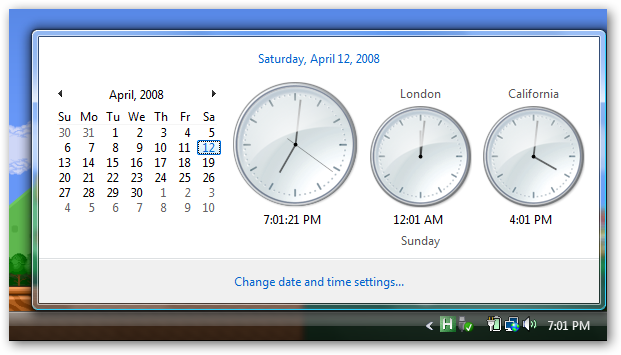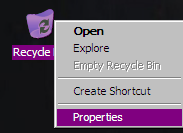Protože trávím velké množství času testovánímmimo aplikace, pořizování snímků obrazovky a vývoj webových aplikací, neustále potřebuji měnit velikost oken na různé velikosti - takže jsem sestavil funkci AutoHotkey, která to dělá pro mě.
Budeme předpokládat, že jste si AutoHotkey již stáhli a nainstalovali, a máte nějaký nápad, jak to funguje. Pokud tak neučiníte, můžete si přečíst jejich tutoriál.
Scénář
Zde je ukázkové video, ve kterém se skript zobrazujeakce, abyste mohli pochopit, co budeme dnes vytvářet. Základní myšlenkou je, že budeme měnit velikost oken podle konkrétních rozměrů, nebo pouze měnit velikost podle šířky nebo výšky, zatímco ostatní zůstanou stejná.
Vytvořte skript AutoHotkey
Budete chtít začít vytvořením prázdného místaSkript AutoHotkey a vložení následujícího kódu do něj. Toto je funkce, kterou později použijeme pro změnu velikosti oken s některými definicemi klávesových zkratek. Tuto funkci můžete samozřejmě také vložit do stávajícího skriptu.
ResizeWin (šířka = 0, výška = 0)
{
WinGetPos, X, Y, W, H, A
Pokud% Width% = 0
Šířka: = W
Pokud% Výška% = 0
Výška: = H
WinMove, A ,,% X%,% Y%,% šířka%,% výška%
}
„A“ ve skriptu znamená, že bude fungovataktivní okno - můžete ho nahradit názvem konkrétního okna, pokud chcete. Všimněte si, že první řádek ve funkci uchopí aktuální šířku / výšku a polohu X / Y, která se poté použije ve skriptu v případě, že není nastavena šířka / výška, a opustí aktuální pozici X / Y na obrazovce. na stejném místě.
Změňte velikost okna na specifickou šířku / výšku

Toto je možná nejužitečnější funkce pro webvývojáři, kteří mohou chtít změnit velikost prohlížeče na konkrétní dimenze a vyzkoušet návrh stránky. Jistě, existuje spousta aplikací a pluginů prohlížeče, které dělají to samé, ale pokud jste uživatelem AutoHotkey, vše, co potřebujete, je několik řádků kódu navíc, které eliminují veškeré režijní náklady.
Chcete-li změnit velikost na konkrétní šířku a výšku, budete chtít použít tuto funkci:
ResizeWin (šířka, výška)
Poté ji můžete přiřadit klávesové zkratce, v tomto případě použijeme jako klávesovou zkratku Win + Alt + U, aby se velikost aktivního okna změnila na 800 × 600.
#! u :: ResizeWin (800 600)
Změna velikosti okna na konkrétní šířku

Parametr výšky můžete také opustit, kdyžvolání funkce pouze k změně velikosti šířky okna, ale nikoli výšky. To je pravděpodobně méně užitečné, ale zjistil jsem, že to funguje dobře, když máte velmi velkou obrazovku a chcete změnit velikost řady oken tak, aby se vešly na obrazovku vedle sebe.
Tento řádek by například přiřadil klávesovou zkratku Win + Alt + U pro změnu velikosti okna na šířku 640 pixelů a ponechání stejné výšky:
#! u :: ResizeWin (640)
Změňte velikost okna na konkrétní výšku

Chcete-li změnit velikost okna na určitou výškuponechat šířku stejný, stačí předat v 0 jako parametr výšky. Chcete-li například změnit velikost aktuálního okna na 400 pixelů při stisknutí kláves Win + Alt + U, použijte tento řádek:
#! u :: ResizeWin (0,400)
Je to užitečná funkce, do které můžete spadnoutskript AutoHotkey - i když jej právě teď nepotřebujete, pravděpodobně je užitečné ho uložit později. Máme také ke stažení verzi skriptu, kterou můžete použít zde:
Download ResizeWindows AutoHotkey Script from howtogeek.com